Guide: Hur du livesänder från OBS Studio (Open Broadcaster Software)
OBS, även kallat Open Broadcaster Software, är ett utmärkt verktyg för att få hög produktionskvalitet och full kontroll på sina livesändningar - samtidigt som det är lätt att sända direkt (via RTMP) till olika plattformar där tittarna finns. Univid är superenkelt att använda tillsammans med OBS - läs mer om hur nedan.
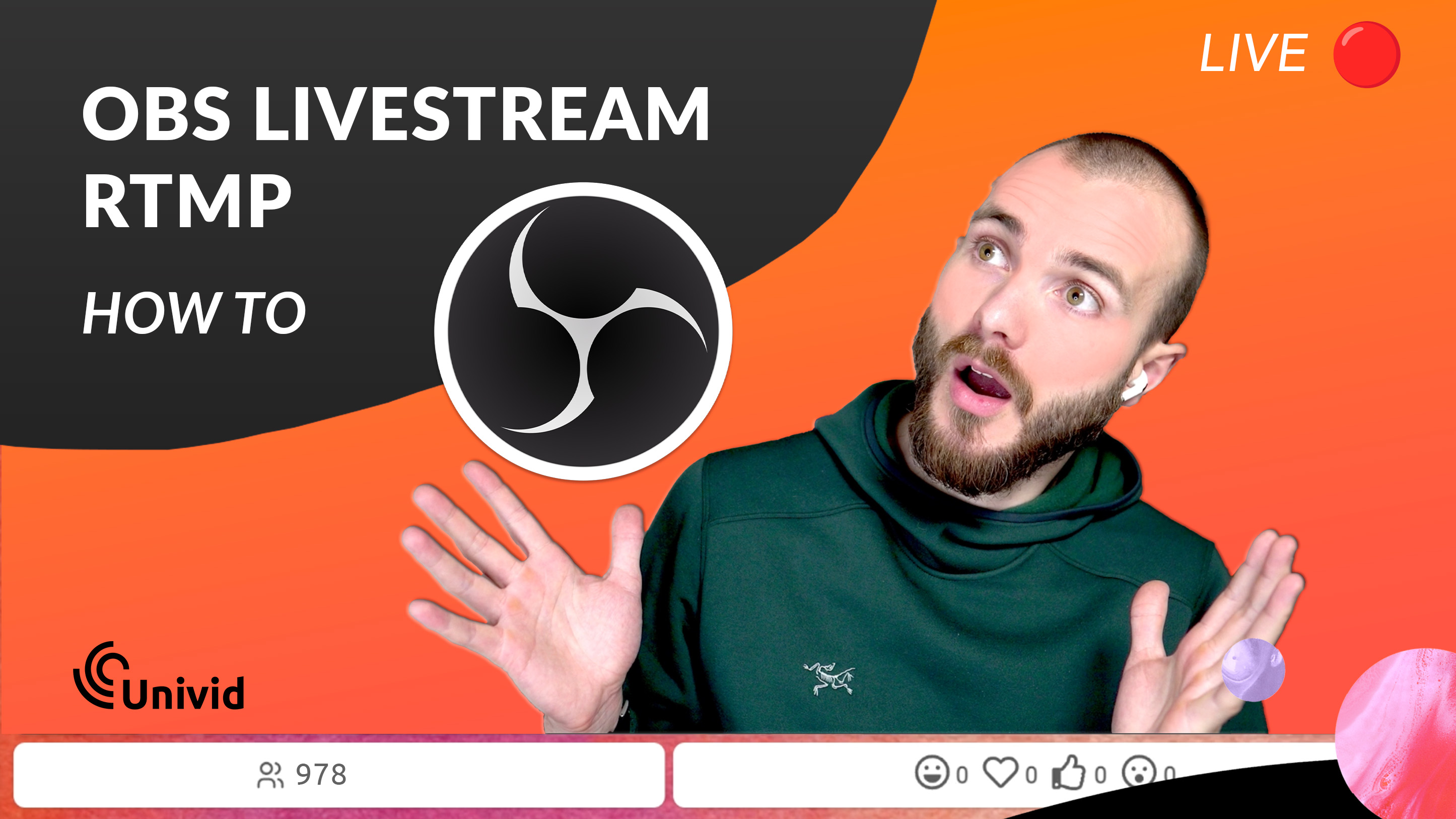
Innehåll
Vad är OBS för något?
OBS är en kraftfull programvara för att livesända och spela in video. Vid livesändningar möjliggör programmet dig att enkelt plocka in olika bild- och ljudkällor, lägga på olika grafiska element, och producera ditt event lokalt medan du sänder ut till tusentals tittare.
Varför är OBS ett gediget verktyg?
Studios, produktionsbolag, och professionella streamers över hela världen använder OBS för livesändningar. Extra trevligt med OBS är att programvaran är open-source och helt gratis att ladda ned. Programvaran går att köra på både Windows, Mac och Linux.
Så, hur använder man OBS för livesändningar?
För att använda OBS för livesändningar krävs det generellt sätt att du strömmar till en destination med RTMP. En destination är oftast den plattform du vill sända till, där dina tittare befinner sig. T.ex. kan du streama direkt till Youtube, eller Facebook för en mer passiv deltagarupplevelse. Eller en dedikerad eventplattform så som Univid, för bästa kvalitet, kontroll och deltagarupplevelse.
Oavsett var du väljer att streama, måste du ha två saker:
RTMP-url
RTMP-nyckel
Dessa två informationsbitar ser till att din livesändning hamnar på rätt destination (läs plats), och de genereras i den plattform du ska sända till.
Hur du sänder till Univid från OBS
Här är en video, där Jonathan från Univid går igenom hur du kan sätta upp en sk. "custom RTMP destination" i OBS Studio, för att livesända till Univid och använda OBS för videoproduktion.
I Univid kan du enkelt sätta upp en stream från OBS - genom att generera din 1. RTMP-url och 2. RTMP-nyckel via följande meny.
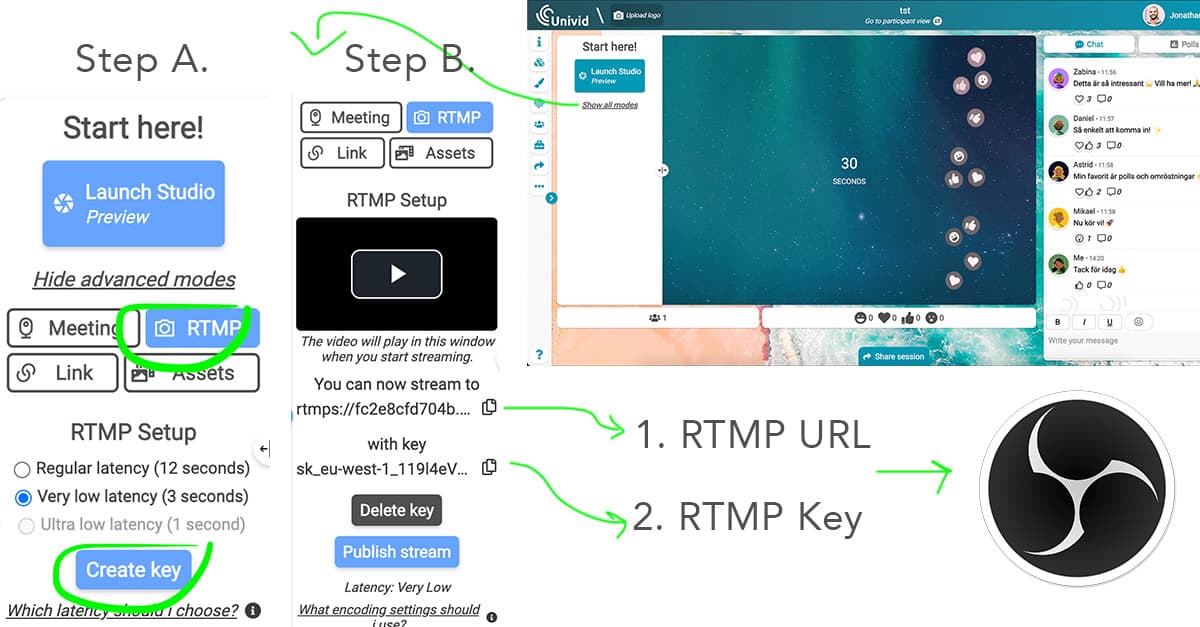
Hur du väljer latency och genererar din URL samt nyckel att streama till i Univid.
Sedan kan du enkelt kopiera in dessa i ditt studiotool för streaming - förmodligen OBS om du läser här, men det fungerar precis på samma sätt om du kör du t.ex. Vmix.
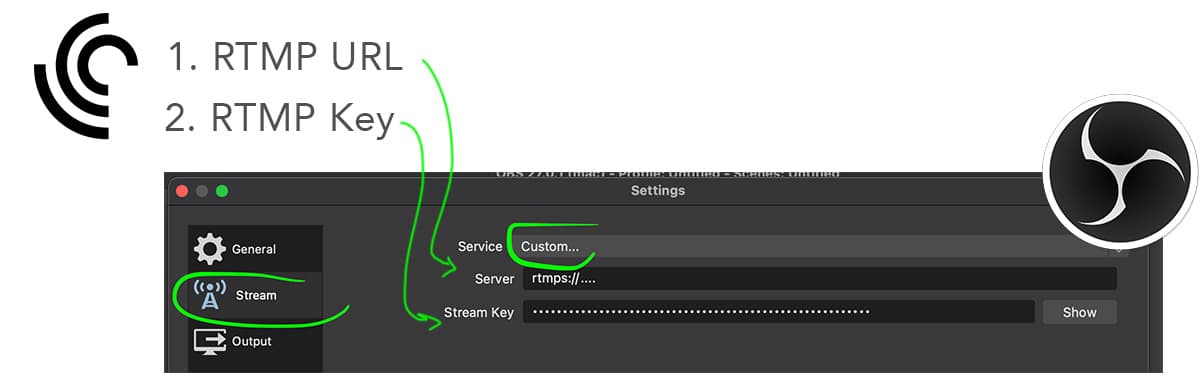
OBS interface - där du under Inställningar > Ström kan klistra in dina två informationsbitar
Inställningar och fördröjning vid livesändning
När du sänder via RTMP är det alltid en fördröjning, eller sk. "latency". Historiskt sätt har en standard latency legat på ca. 40-45 sekunder, från det att du skickar ett videosegment, till att tittarna mottager det. Det har utgjort utmaningar när det kommer till att skapa interaktion i sändningen, t.ex. när du ska ställa en direktfråga till tittarna.
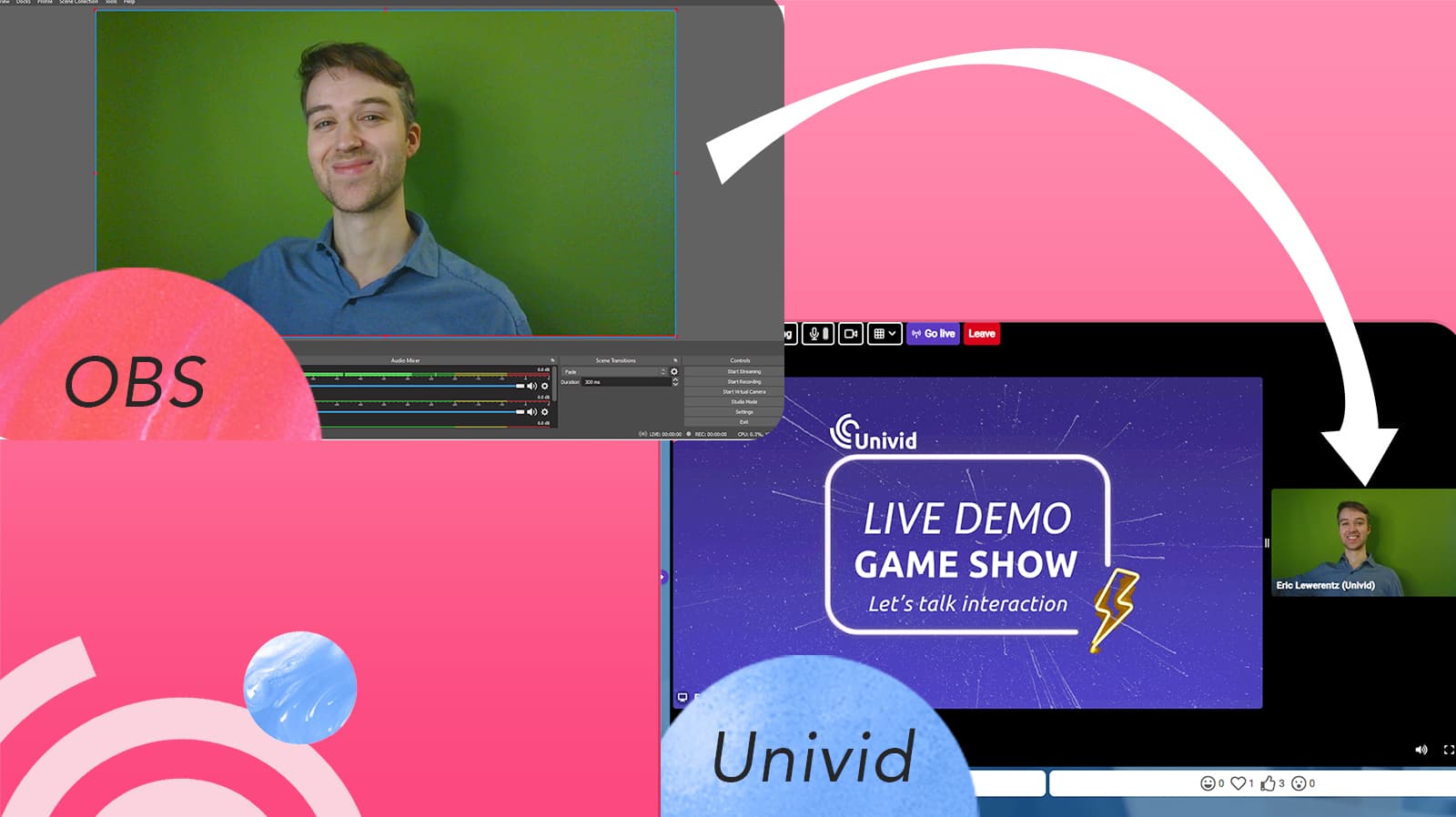
Univid erbjuder RTMP-sändning från t.ex. OBS, eller liknande programvara, med en fördröjning på 3s. En av de absolut lägsta latenserna på marknaden, som möjliggör direktkontakt och interaktion med dina tittare. Du kan skapa äkta liveupplevelser med andra ord!
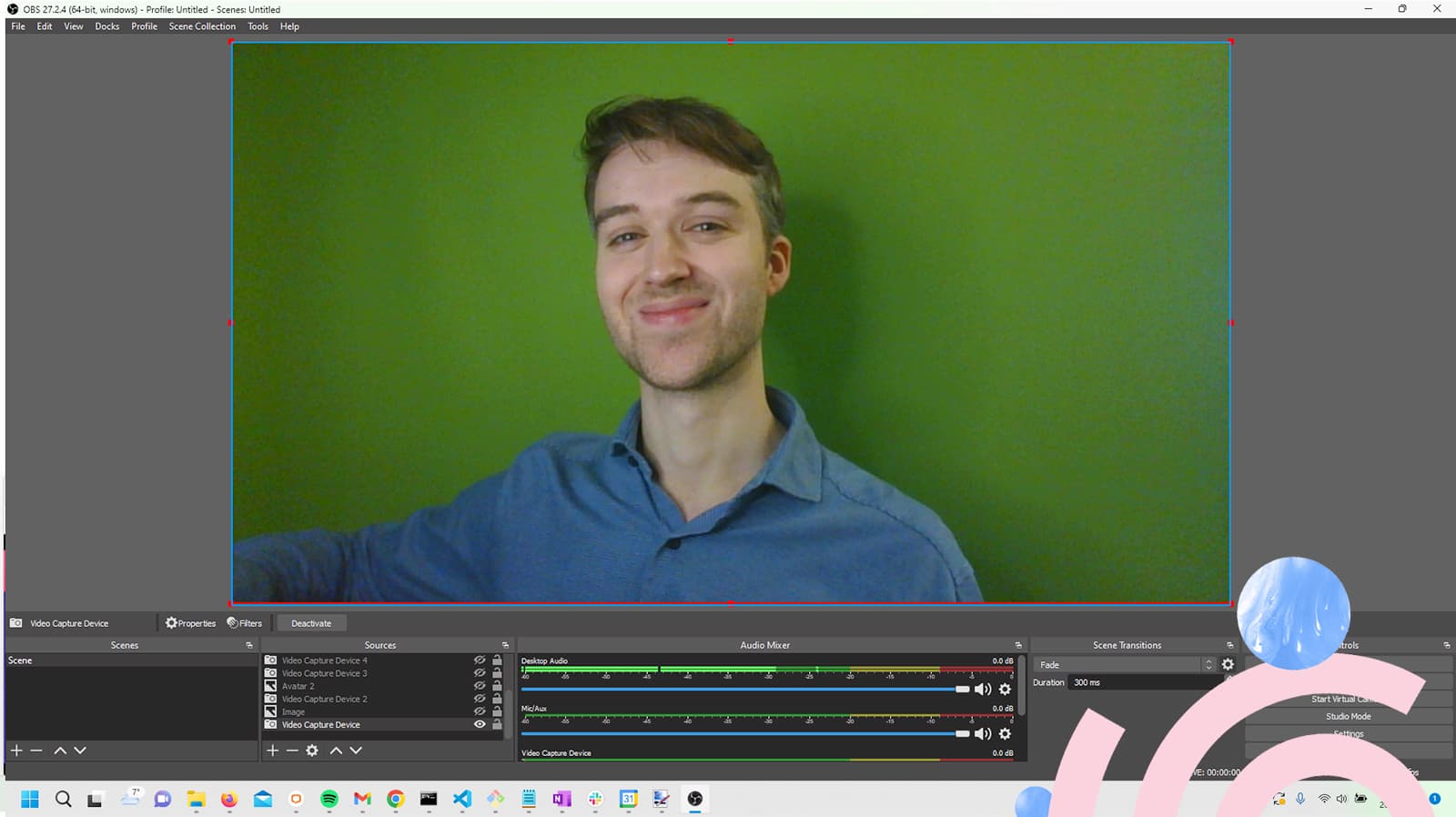
Vad väntar du på - testa att sätta upp en OBS stream till Univid själv nedan.
Vanliga frågor (FAQs)
Q: Vad är OBS?
OBS, eller Open Broadcaster Software, är en gratis programvara med öppen källkod för videoinspelning och livestreaming. Det är ett populärt val för streamare eftersom det erbjuder ett brett utbud av funktioner.
Q: Hur använder jag OBS för livestreaming?
För att använda OBS för livestreaming börjar du först med att installera programvaran. Sedan måste du ställa in dina källor, som kan vara hela din skärm, ett enda fönster, ett spel, en webbkamera eller en kombination. Därefter konfigurerar du din streaming-server - som kan vara plattformar som Twitch eller YouTube - i inställningarna och sedan är du redo att trycka på knappen 'Starta streaming'.
Q: Fungerar OBS med alla operativsystem?
Absolut. OBS är kompatibelt med alla de stora operativsystemen - Windows, Mac och Linux.
Q: Kan jag använda OBS för professionell sändning?
Definitivt. OBS är utrustad med ett kraftfullt API som möjliggör plugin-utveckling för ytterligare anpassning och funktionalitet som är specifik för dina behov.
Q: Är OBS verkligen gratis att använda?
Ja, OBS är helt gratis att använda. Eftersom det är en programvara med öppen källkod utvecklas den av en grupp individuella contributors, och alla kan använda eller bidra till utvecklingen.
